
Одна з речей, яку я не знайшов в Ubuntu та подібних системах на більшості з них, це додаток з можливістю легко редагувати зображення або я просто не просканував всю систему добре.
Серед основних програм, які ми знаходимо, є переглядач зображень і ніщо інше, що дещо засмучує при новій установці та відсутності програми для редагування зображень.
Хоча багато хто з вас і буде стверджувати, що для цього є gimp, krita, Inkscape тощо, але ні, вони не є рішенням, коли проблема полягає в тому, що вам потрібні лише основні функції, і всі ці типи програм вже мають інші набагато вдосконаленіші .
Ось чому серфінгу в мережі я натрапив Конвертер зображень Nautilus, який є чудовий плагін, як випливає з назви для Nautilus.
Для тих, хто не знає або не знає, що це таке Nautilus, це файловий менеджер використовується в середовищі робочого столу Gnome та деяких інших дистрибутивах, як правило, є.
На відміну від інших файлових менеджерів Наутілус має можливість розширювати свої функції за допомогою плагінів, які ми можемо знайти в мережі та покращити та покращити взаємодію з користувачем у цьому менеджері файлів.
Тут знаходиться Nautilus Image Converter, оскільки цей плагін дає нам можливість змінювати розмір або обертати зображення, клацнувши правою кнопкою миші на файлі.
Очевидно, для цього ми повинні використовувати Наутілус.
Як встановити Install Nautilus Image Converter на Linux?
Поперше, ми повинні мати файловий менеджер NautilusЯкщо ви не до кінця впевнені, чи встановлено це у вашій системі, ви можете перевірити це лише за допомогою наступної команди:
Nautilus --version
Отже, якщо ви використовуєте його, ви повинні отримати відповідь, подібну до цієї:
GNOME Nautilus 3.14.3
В іншому випадку ви отримаєте аргумент "Не знайдено" або подібний, і необхідно встановити файловий менеджер у свою систему.
Вже перевірили цю частину, Потрібно, щоб у нас був встановлений ImageMagick, оскільки цей плагін в основному використовує ImageMagick для маніпулювання зображеннями.
в встановити ImageMagick на Debian, Ubuntu та похідних, ми виконуємо таку команду:
sudo apt install imagemagick
Поки за Fedora, openSUSE, CentOS та похідні:
sudo dnf install imagemagick
в Arch Linux та похідні:
sudo Pacman -S imagemagick
Нарешті, встановити плагінпоодинці ми повинні виконати наступну команду, залежно від дистрибутива Linux.
Для Debian, Ubuntu та похідних ми виконуємо таку команду:
sudo apt-get install nautilus-image-converter
Для Fedora, CentOS та похідних ми встановлюємо:
yum install nautilus-image-converter
Поки для openSUSE
zypper install nautilus-image-converter
Для Arch Linux та похідних:
sudo pacman -S nautilus-image-converter
Після закінчення інсталяції вам потрібно лише перезапустити Nautilus, щоб зміни набрали чинності в диспетчері файлів.
І ви можете знову відкрити менеджера, щоб почати користуватися програмою.
Як користуватися Nautilus Image Converter?
Використання цієї нової функції, доданої до Nautilus, досить просте, Нам потрібно лише вторинним клацанням клацнути будь-яке зображення, яке ми хочемо змінити і досить просто натиснути вторинне клацання, і в параметрах контекстного меню ми зможемо побачити параметри «Змінити розмір зображення» та «Повернути зображення».
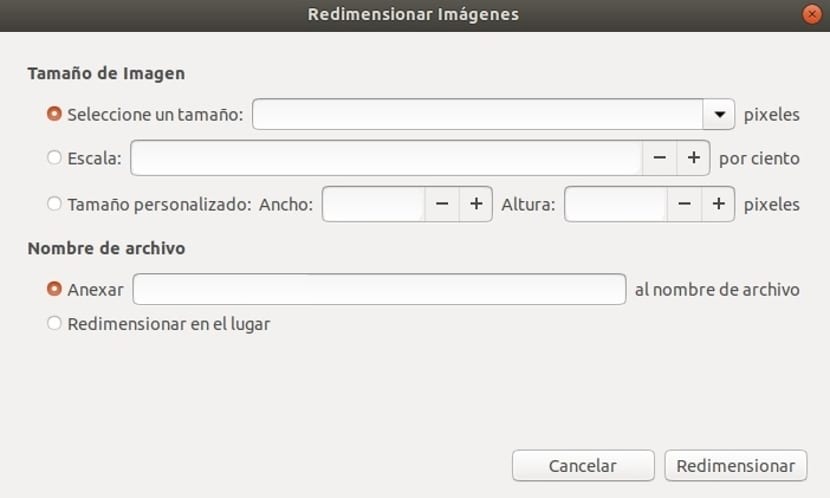
Вибравши параметр зміни розміру, відкриється вікно, подібне до цього, і тут ми можемо зробити для нього потрібні налаштування.
Як видалити Nautilus Image Converter з Linux?
Якщо ви хочете видалити цей плагін із свого файлового менеджера вам просто потрібно відкрити термінал і запустити команду відповідає вашому дистрибутиву Linux.
Для Debian, Ubuntu та похідних:
sudo apt remove nautilus-image-converter
Для Fedora, CentOS та похідних:
sudo dnf remove nautilus-image-converter
Для openSUSE
sudo zypper rm nautilus-image-converter
Для Arch Linux та похідних:
sudo pacman -Rs nautilus-image-converter
Нарешті, нам просто потрібно перезапустити Nautilus, щоб зміни були внесені. Якщо ви знаєте будь-яке інше розширення Nautilus, яке ми можемо згадати, не соромтеся поділитися ним із нами в коментарях.